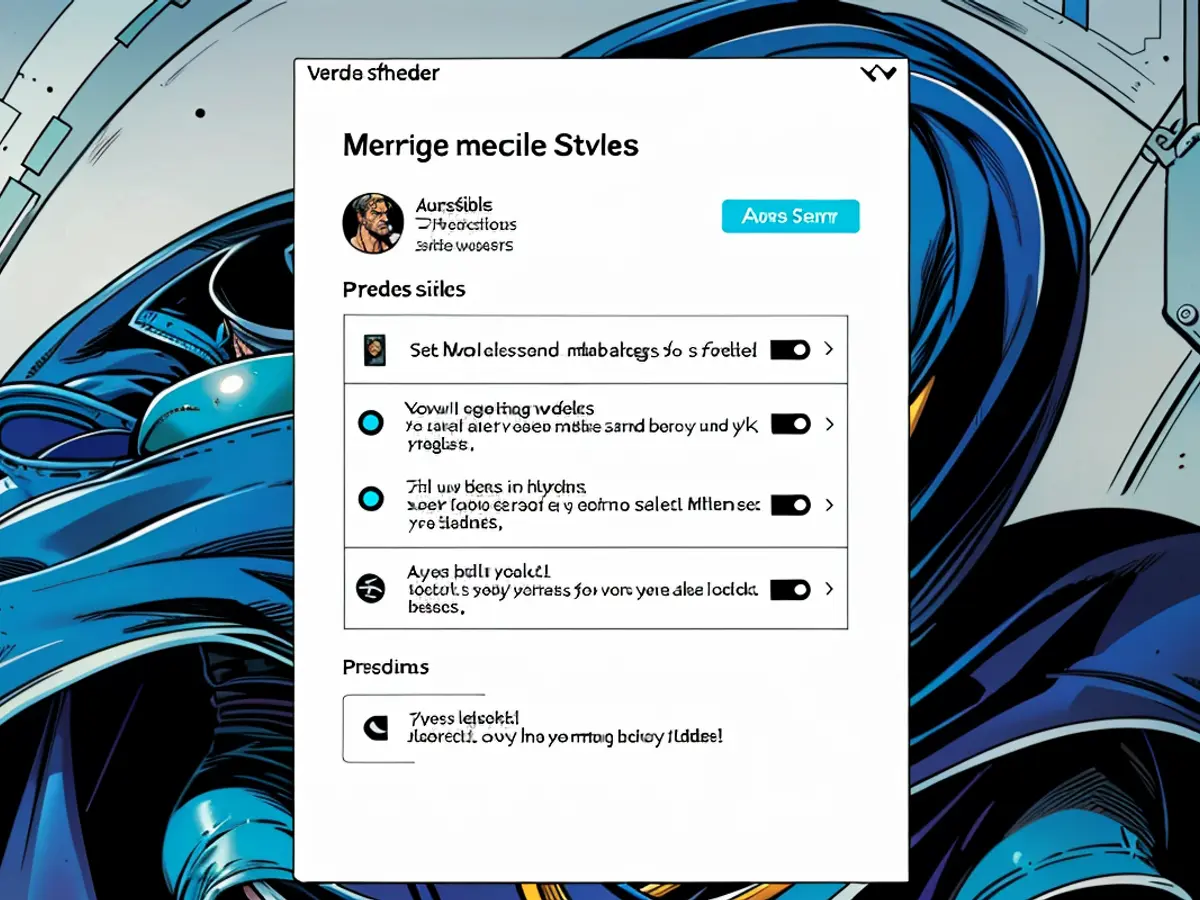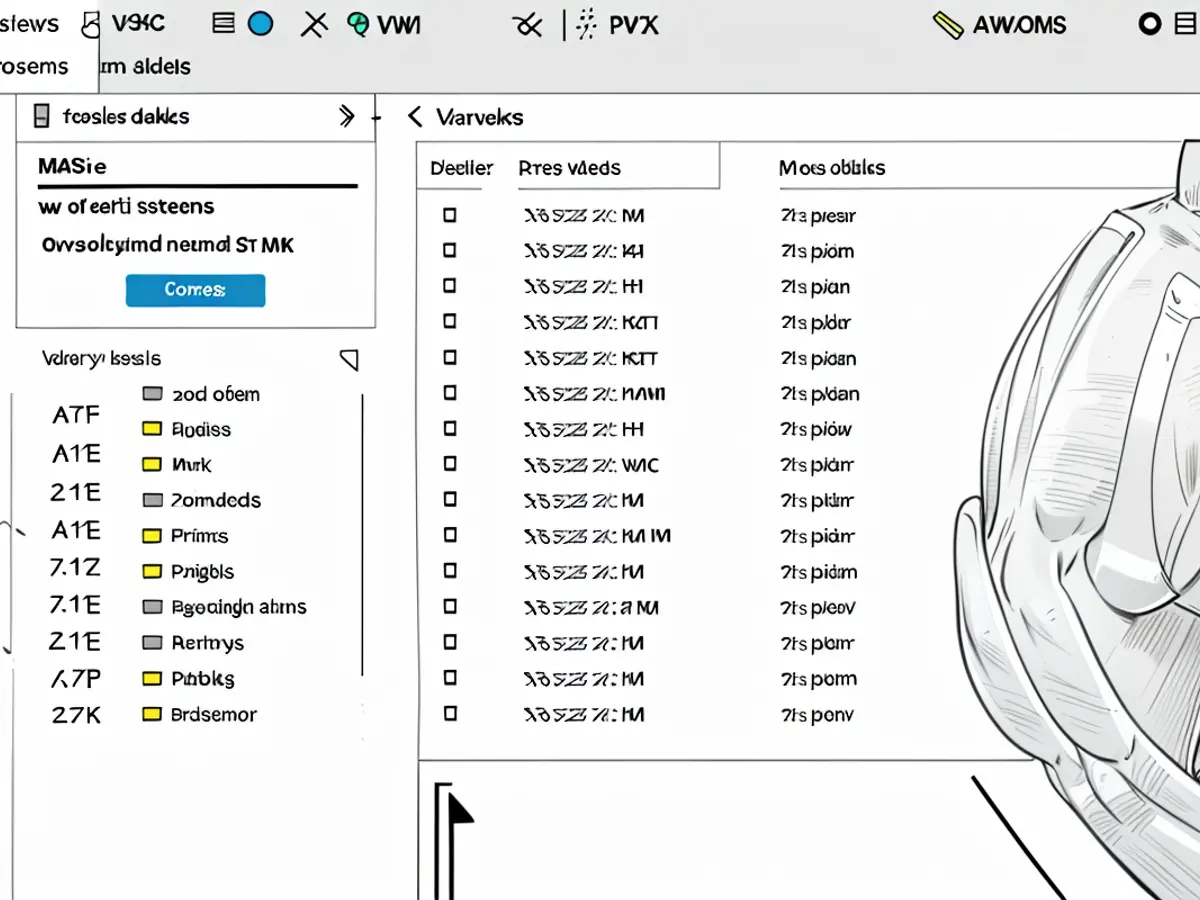Ahora puedes acceder a tus archivos de Android desde tu PC
Windows 11's File Explorer no es del agrado de todos, pero eso no significa que carezca de características útiles. Resulta que File Explorer no solo es para explorar archivos en tu PC, sino también en tu dispositivo Android, si sabes cómo configurarlo.
Microsoft anunció el jueves que ahora está implementando la capacidad de ver tu dispositivo Android en File Explorer en tu PC. Al activarlo, podrás explorar todas tus carpetas y archivos de Android, lo que incluye acciones como:
- Abrir archivos
- Copiar archivos de Android a tu PC
- Copiar archivos de PC a tu dispositivo Android
- Renombrar archivos
- Mover archivos
- Eliminar archivos
Esto es posible gracias a la aplicación Link to Windows, que te permite emparejar tu dispositivo Android con tu PC, para que puedas responder a mensajes de texto, hacer llamadas y ver notificaciones de Android desde tu computadora.
Accediendo a archivos de Android desde tu PC
Para probar esta característica en tu dispositivo, tu teléfono debe estar ejecutando Android 11 o una versión posterior. También necesitas ejecutar la versión beta de la aplicación Link to Windows (versión 1.24071 o superior), ya que la versión pública actual de la aplicación no funcionará. Puedes descargar la versión beta desde el enlace de APKMirror aquí. En el lado de Windows, debes inscribir tu PC en el programa Windows Insider (cualquiera de los cuatro canales de Insider funcionará aquí), y debes estar ejecutando Windows 11.
Asegúrate de que Link to Windows esté configurado y conectado en tu teléfono. (Puedes seguir las instrucciones en nuestro artículo aquí para obtener ayuda con la configuración.) Una vez que todo esto está en su lugar, ve a tu PC y ve a Configuración > Dispositivos Bluetooth & otros dispositivos > Dispositivos móviles, luego elige Administrar dispositivos. Asegúrate de que tu teléfono esté habilitado, luego habilita la opción junto a Acceso en File Explorer. Microsoft dice que si no ves esta opción, la función aún no se ha implementado para ti.
Crédito: MicrosoftComo esta función aún está en pruebas, hay algunos errores e/issues que debes tener en cuenta. Microsoft dice que cuando eliminas archivos de teléfono en tu computadora, se envían a una nueva carpeta de Papelera de reciclaje en el teléfono, donde se eliminarán después de cinco días. (El sistema te dirá que dura 30 días, así que ten en cuenta que no tienes ese tiempo antes de que se eliminen estos archivos.) Además, Microsoft dice que los archivos eliminados en esta nueva Papelera de reciclaje puede que no aparezcan en tu PC.
Finalmente, es posible que notes que algunas acciones que tomas en tu PC no se sincronizan de vuelta a tu teléfono. Si es así, cierra sesión de tu cuenta de Windows en tu PC, luego vuelve a iniciar sesión.
Usando la aplicación Link to Windows, puedes descargar la versión beta para acceder a archivos de Android en tu PC, lo que permite acciones como abrir, copiar, renombrar, mover y eliminar archivos entre los dos dispositivos. Esta innovación tecnológica también te permite administrar los archivos de tu dispositivo Android dentro de File Explorer de Windows 11, lo que proporciona una forma sin esfuerzo de administrar archivos entre un dispositivo Android y PC.